В този урок ще ти покажа как да използваш картовия модул в Lightroom Classic CC, за да географски разпределиш снимките си. Картовият модул е предназначен предимно да покаже позицията на снимките си, които са снабдени с GPS данни. Това е полезен инструмент, който ти дава общ преглед на местата, по които си пътувал, и ти позволява да разглеждаш снимките си подредени. Дори ако рядко използваш GPS функцията, модулът предлага някои интересни възможности, от които можеш да спечелиш.
Най-важни аспекти Картовият модул позволява да разглеждаш снимките си, снабдени с GPS данни, на карта и да присвоиш снимките ръчно на определени места. Чрез лесната функция Drag-and-Drop можеш да присвоиш едновременно на множество снимки GPS позиция. Когато използваш търсенето, можеш да намериш снимки от конкретни места по време на пътуването си.
По стъпково ръководство
1. Достъп до картовия модул
Първо трябва да отвориш картовия модул. Това можеш да направиш в Lightroom Classic CC чрез менюто или като кликнеш върху иконата на картата. След като отвориш модула, ще видиш световната карта, на която ще бъдат показани снимките ти с GPS данни.
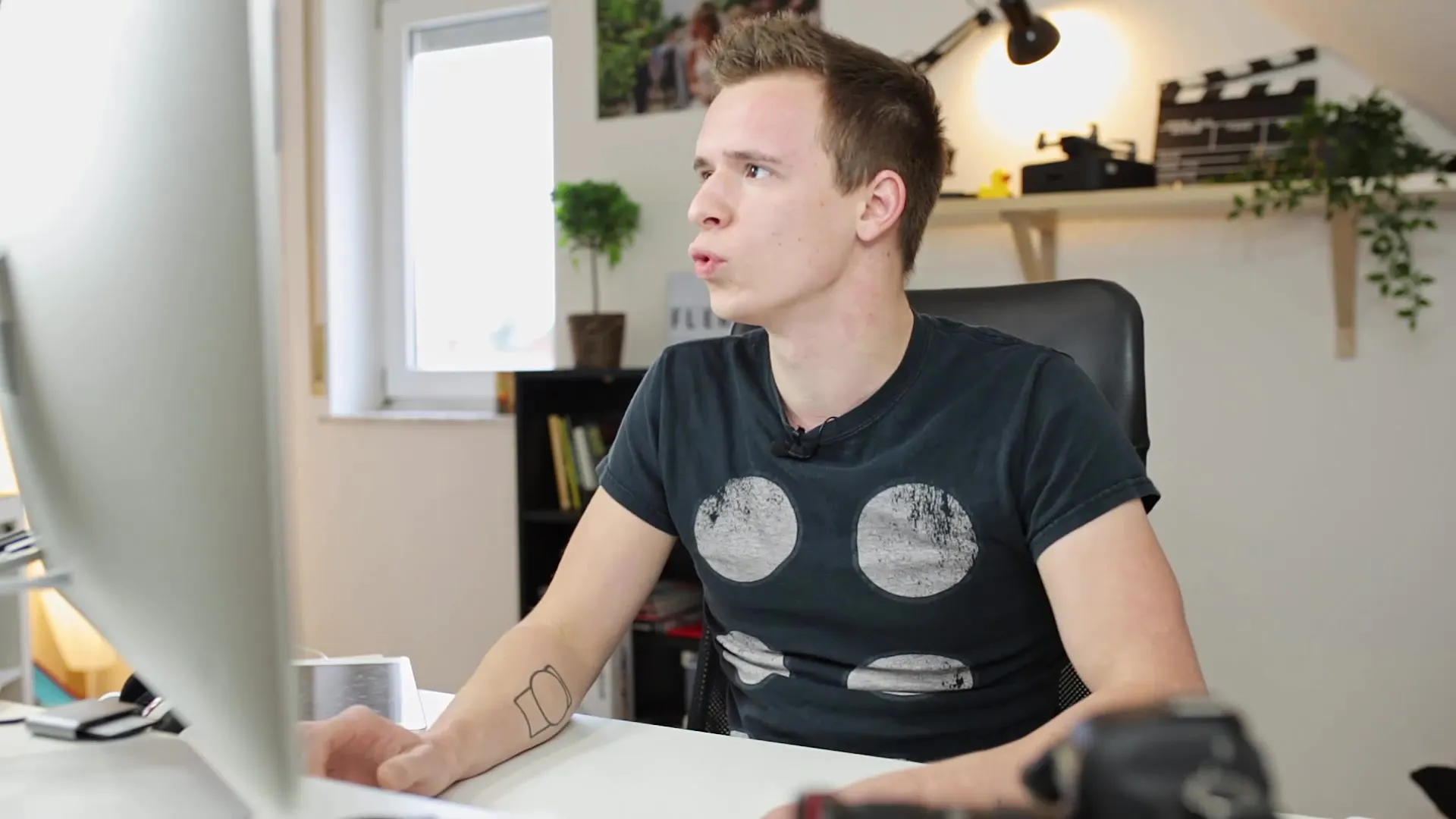
2. Автоматично присвояване на GPS
Снимките, заснети с камера или дрон, които съхраняват GPS информация, автоматично се показват на правилното място на картата. Лесен начин да провериш това е да кликнеш върху снимка в библиотеката си и да видиш къде се появява на картата. Например можете да видите снимки от Шотландия, които са присвоени на конкретно езеро.
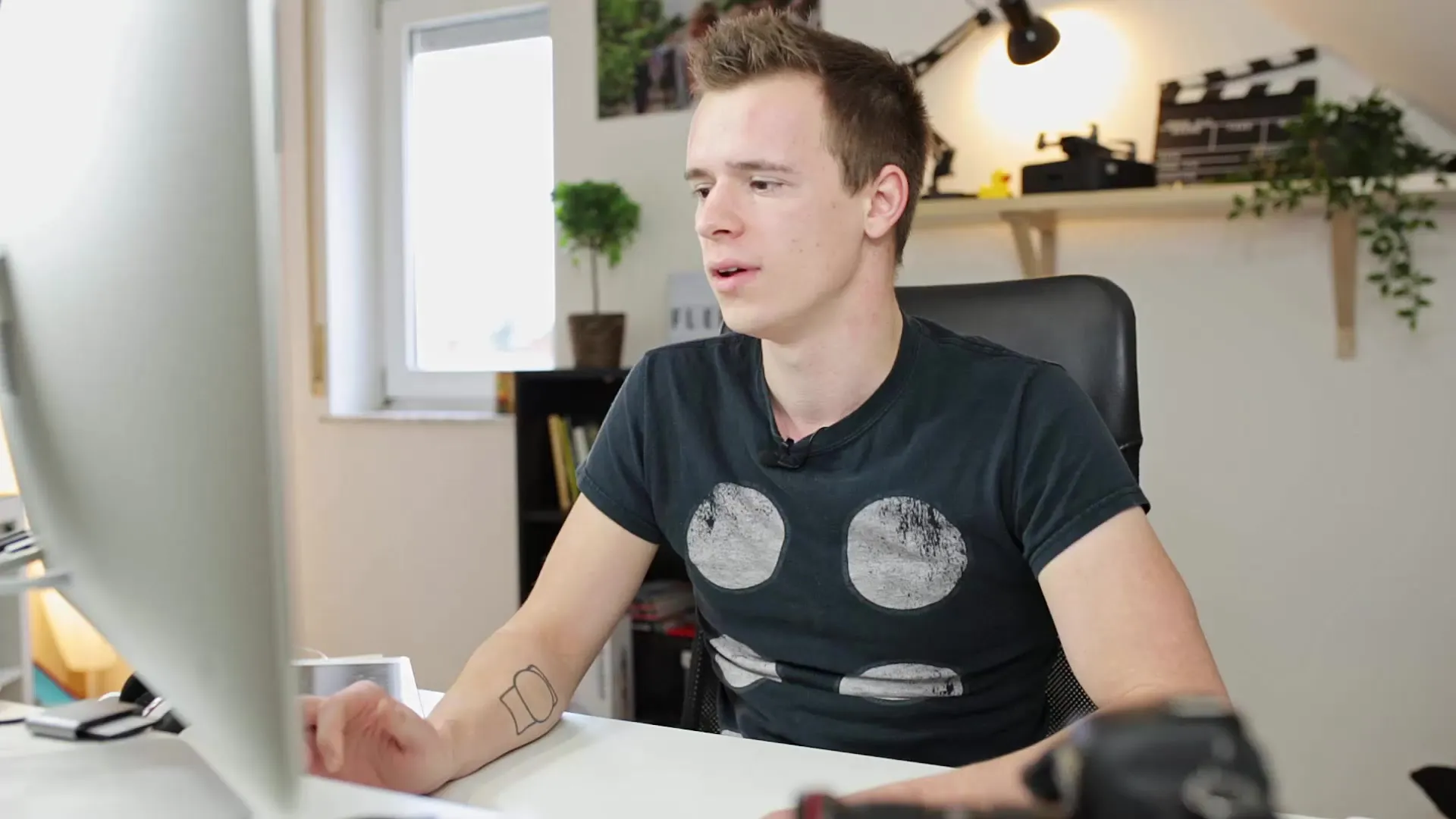
3. Ръчно присвояване на снимки
Ако имаш снимки, които все още не съдържат GPS данни, можеш да ги присвоиш ръчно на определени места. За целта плъзни картата до желаното място - например Глазгоу. След като намериш желаното място, можеш лесно да плъзнеш снимката върху картата и така да я маркираш с GPS координати. Тези координати ще бъдат запазени в метаданните на снимката.
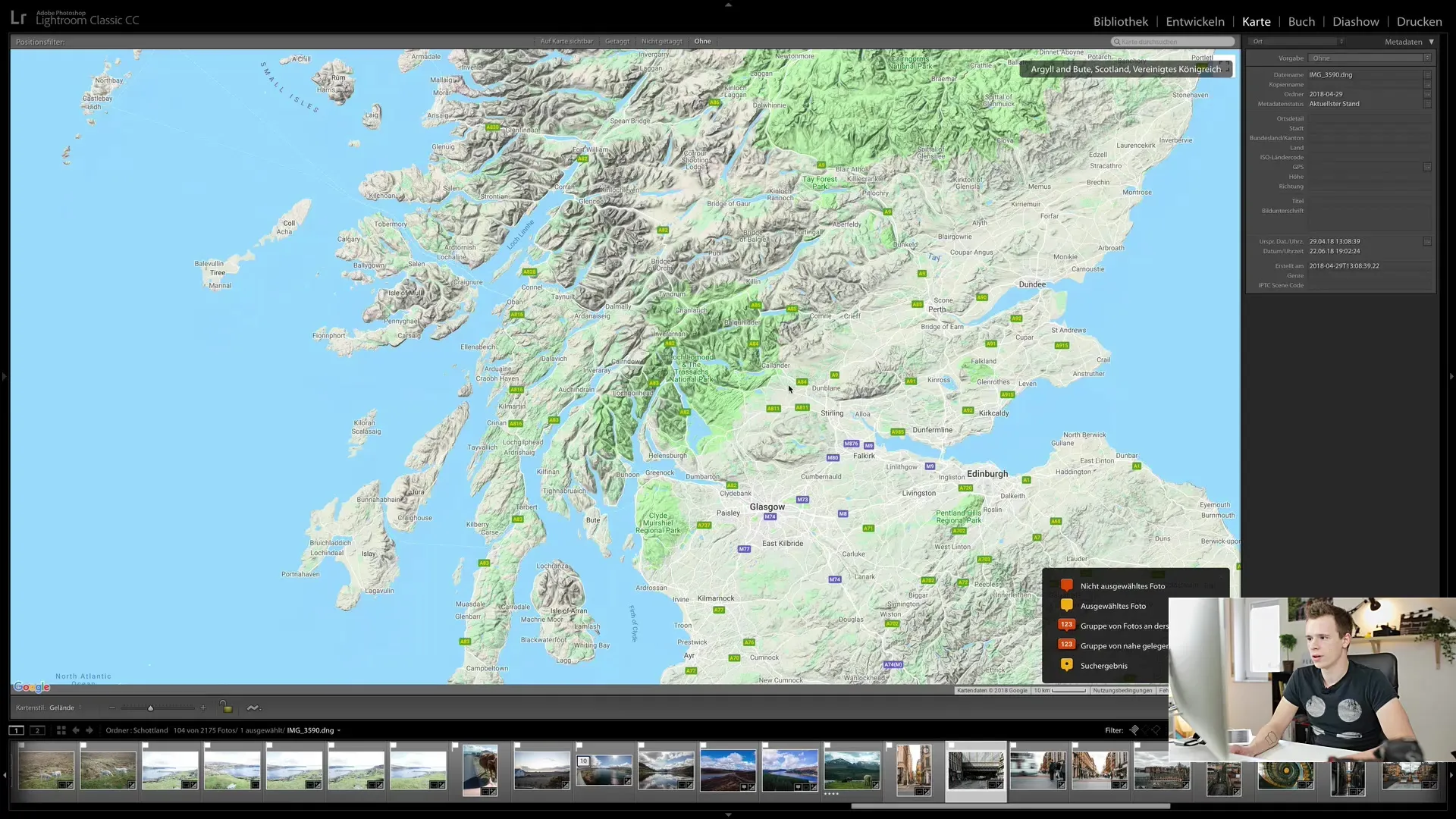
4. Присвояване на множество снимки едновременно
Можеш да присвояваш едновременно повече снимки. За целта избери снимките, които искаш да маркираш, от филмовата лента и ги плъзни към съответното място на картата. Всички избрани снимки ще бъдат маркирани със същия GPS таг. Този метод е особено ефективен, когато имаш много снимки от едно и също място.
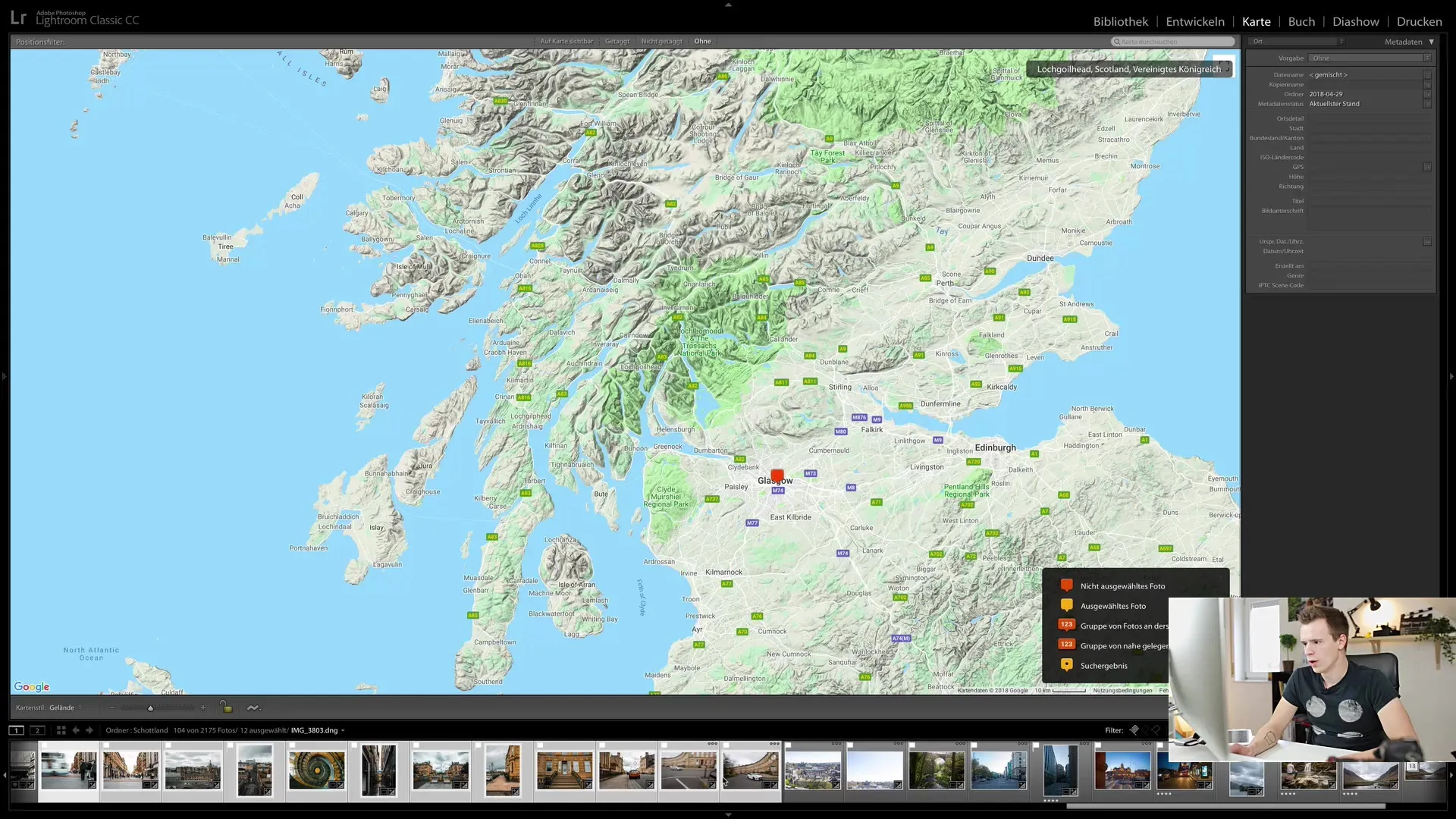
5. Използване на функцията за търсене
Когато търсиш конкретни места, можеш да използваш функцията за търсене. Просто въведи името на мястото, например „Глазгоу“, и картата ще те пренесе директно там. Освен това ще получиш общ преглед на всички снимки, които са направени на това място. Това работи по подобен начин на Google Maps, само че виждаш своите снимки.

6. Филтриране и увеличаване на картата
Картовият модул ти дава възможност да филтрираш прегледа и да увеличиш, за да получиш повече подробности за местоположението на снимките си. Можеш да превключваш между различни изгледи, за да разгледаш снимките по-добре и да получиш общ преглед на ситуацията.
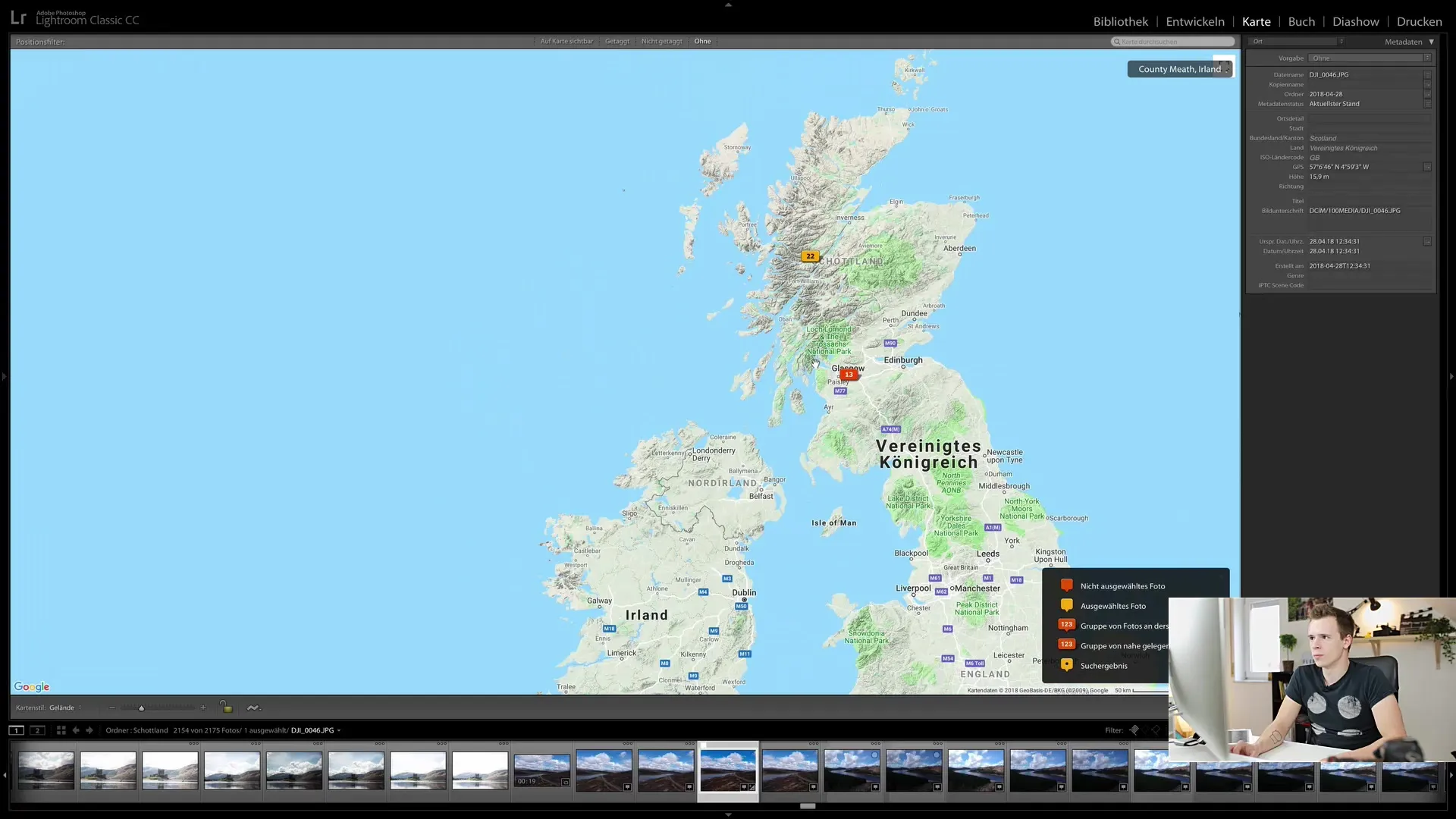
7. Показване или скриване на картата
Ако не ти е необходим картовият модул за работата ти, можеш просто да го скриеш. Щракни с десния бутон върху картата и избери опцията за скриване на картата. Това може да бъде полезно, ако не използваш функцията често или не виждаш ценност в нея. Лично и аз рядко използвам картовия модул и съм го скрил.
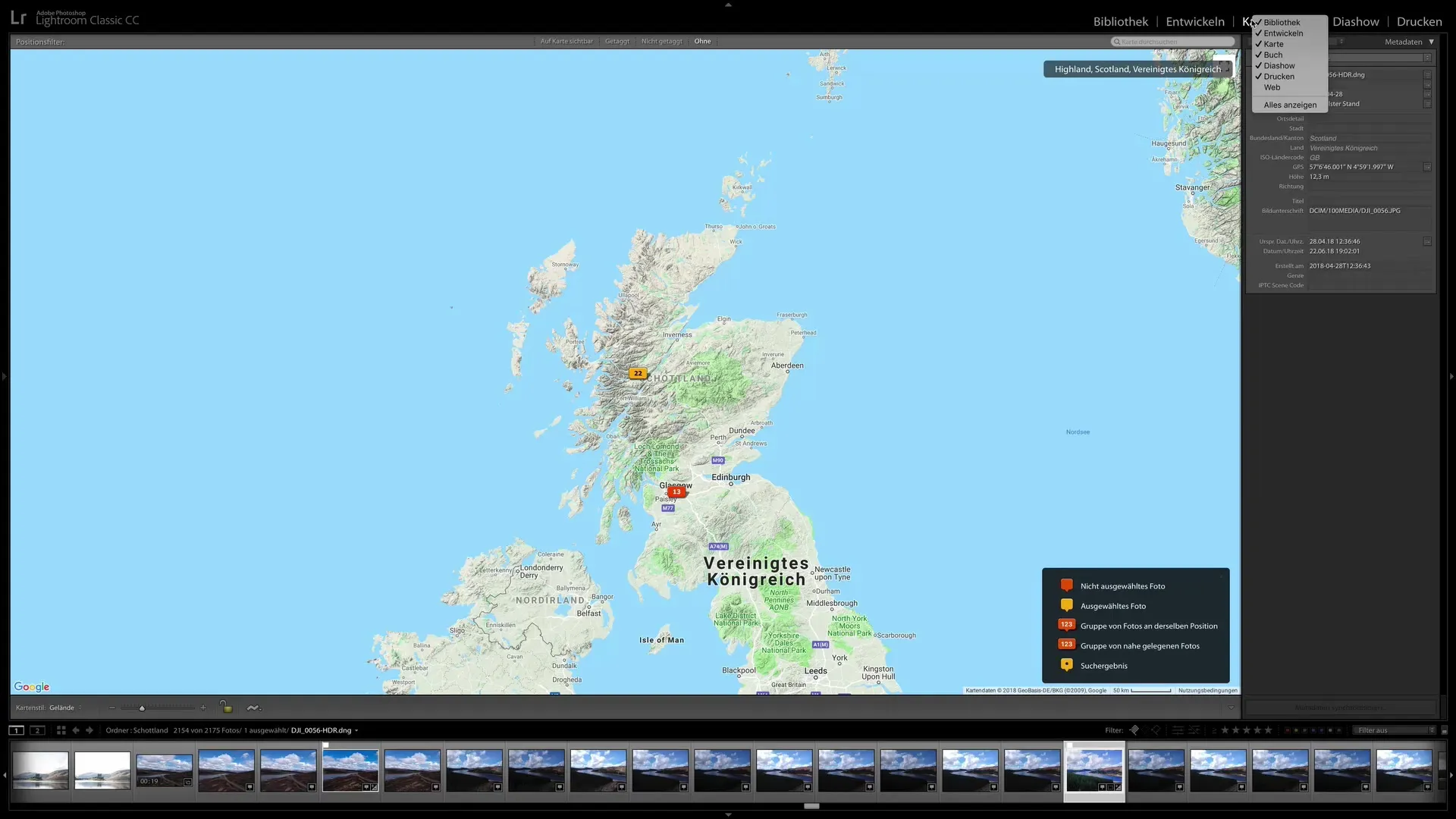
Заключение
В картовия модул на Lightroom Classic CC можеш да географски подредиш снимките си въз основа на техните GPS данни. Това може да стане автоматично за снимки с GPS информация или ръчно за снимки без такава информация. Ползваш лесен за използване интерфейс, който ти позволява както да маркираш снимки точно, така и да търсиш специфични фотографски места.
Често задавани въпроси
Какво е картографският модул в Lightroom Classic CC?Модулът за карти ви позволява да показвате географското местоположение на изображенията и да им присвоите GPS данни.
Как мога да присвоя изображения на определено място?Можете да преместите изображенията ръчно върху картата или да добавите GPS данни автоматично.
Мога ли да маркирам няколко изображения едновременно?Да, можете да изберете няколко изображения и след това да ги маркирате с GPS таг, като ги преместите на желаното място.
Как да използвам функцията за търсене в картовия модул?Въведете името на желаното място в полето за търсене и ще бъдете препратени директно към него на картата. Всички снимки на това място ще бъдат показани.
Мога ли да скрия картовия модул?Да, чрез десен бутон на мишката върху картата и избирането на опцията за скриване, можете да деактивирате модула.


